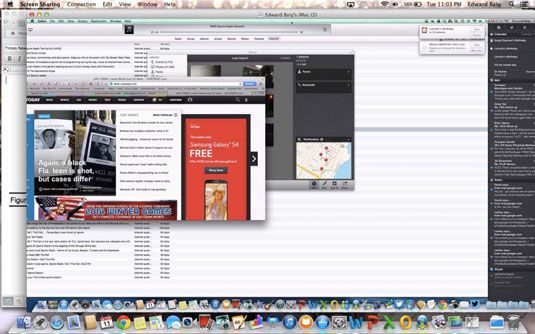Conectarse de forma remota a tu mac con Volver a mi Mac
Supongamos que usted está usando un ordenador portátil Mac de su habitación de hotel para preparar una presentación y desea recuperar una imagen de la unidad de disco duro o de estado sólido (SSD) de su máquina en casa. Como miembro de iCloud, puede explotar Volver a mi Mac, una característica que le permite conectarse de forma remota a su ordenador desde otro Mac con una de estas versiones de OS X.
Algunos trabajos de preparación está involucrado. Elija iCloud en Preferencias del sistema y seleccione la casilla de verificación Volver a mi Mac para asegurar que la función está activada. Usted también tiene que activar el uso compartido de la pantalla en el panel Compartir en Preferencias del sistema.
Repita este procedimiento en todas las máquinas que desea ACCESO deben utilizar la misma cuenta de iCloud. Puede que tenga que abrir puertos en el firewall de Volver a mi Mac para trabajar en todo su esplendor la computación remota.
De hecho, para Volver a mi Mac para trabajar, se necesita un router compatible con algo que se llama NAT Protocolo Puerto Mapping (NAT-PMP) o Universal Plug and Play (UPnP). Si usted no está seguro si su router se acumula hasta, consulte la documentación que acompaña a su router, o consulte la ayuda en línea de la compañía router. No se sienta mal si usted tiene sus dudas, porque las empresas de router normalmente no hacen esta información fácilmente accesible.
Entonces, para localizar el archivo que desea levantar el ordenador de casa, seleccione esa máquina de casa en la sección compartida de la barra lateral del Finder, y navegar por la unidad para el archivo que necesita. Arrastre el archivo en el escritorio de la computadora que está utilizando para el acceso remoto.
Usted también puede compartir y controlar la pantalla de su hogar de forma remota seleccionando el botón Pantalla Compartir en el Mac física en su posesión. Después de seleccionar el Mac que usted está esperando para acceder de forma remota en la barra lateral del Finder en Mac usted tiene con usted, podrás ver el botón mencionado Compartir pantalla en la esquina superior derecha de la ventana del Finder.
Es junto a un botón Conectar como se puede seleccionar por separado si quieres dar un vistazo a los archivos en el equipo remoto. (Antes de salir de viaje, recuerde que debe seleccionar la opción de pantalla compartida, situado en el panel Compartir de Preferencias del Sistema. Es seguro late que arrastran una computadora de escritorio en sus viajes.)